Android 10: Hvernig á að breyta heiti tækis

Byrjaðu nýtt og gefðu Android tækinu þínu nýtt nafn. Í þremur einföldum skrefum getur Android tækið þitt fengið annað nafn.
Sum myndbönd eru fyndnari þegar þú sérð þau í hæga hreyfingu. Til dæmis þarf myndbandið af vini þínum að kasta köku yfir einhvern annan að njóta sín eins vel og hægt er og hægmynd væri fullkomin. Í því tilviki þarftu forrit sem geta breytt hraðanum á myndbandinu þínu.
Það eru ýmis forrit sem þú getur valið úr, en sum bjóða kannski ekki upp á nógu marga valkosti. Önnur forrit geta boðið upp á of mörg þegar þú ert aðeins að leita að forriti með helstu klippivalkostum. Í eftirfarandi lista finnurðu alls kyns ókeypis myndvinnsluforrit fyrir Android sem gera þér kleift að breyta hraða myndskeiðanna þinna. Öll þau eru ókeypis í notkun,, og það er engin þörf á að búa til reikning heldur.
Eitt vinsælt forrit sem hjálpar þér að breyta hraða myndbandsins þíns er Fast Motion: Speed up Videos with Fast Motion . Forritið er ókeypis í notkun og þú þarft ekki að búa til reikning til að nota það. Þegar þú opnar forritið fyrst geturðu breytt myndbandinu ef þú vilt. Ef ekki, bankaðu á Næsta hnappinn efst til hægri.

Forritið mun spyrja þig hvort þú viljir flýta fyrir eða hægja á myndbandinu þínu í næsta skrefi. Veldu valkost og hann verður notaður í upphafi myndbandsins. Myndbandið sem hefur áhrifin verður auðkennt í bláu eða rauðu, allt eftir valkostinum sem þú valdir. Forritið mun nota sjálfgefna hraða en ef þú vilt breyta honum skaltu smella á þann hluta myndbandsins sem er auðkenndur og velja hlutfall sem birtist rétt fyrir ofan myndbandið þitt.

Þegar þú hefur fengið réttan hraða fyrir myndbandið þitt, bankaðu á Apply valmöguleikann. Forritið gerir þér einnig kleift að beita áhrifum á myndbandið þitt. Þú getur valið úr:
Þegar þú ert búinn að bæta við áhrifunum geturðu vistað myndbandið þitt í tækisgalleríinu þínu.
Þú gætir hafa heyrt um þetta app, Viva Video . Þetta er vinsælt myndbandsklippingarforrit sem þú getur notað ókeypis. Þegar þú hefur valið myndbandið sem þú vilt breyta hraðanum á muntu sjá röð klippivalkosta. Svo lengi sem þú ert hér skaltu ekki hika við að nýta þér frábæru klippivalkostina sem appið hefur upp á að bjóða.
Til að stilla hraða myndbandsins, bankaðu á hraðatáknið sem mun vera nálægt hægri.
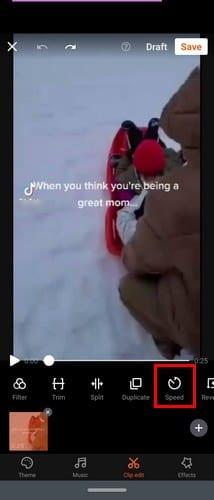
Þegar þú pikkar á hraðatáknið birtist renna. Notaðu þennan sleðann til að stilla hversu hratt eða hægt þú vilt að myndbandið þitt sé. Um leið og þú stillir sleðann byrjar Viva myndbandið að spila sýnishorn af myndbandinu. Ef þú ert ekki ánægður með niðurstöðurnar geturðu alltaf stillt aftur, en ef þú ert það skaltu smella á græna hakið neðst til hægri.
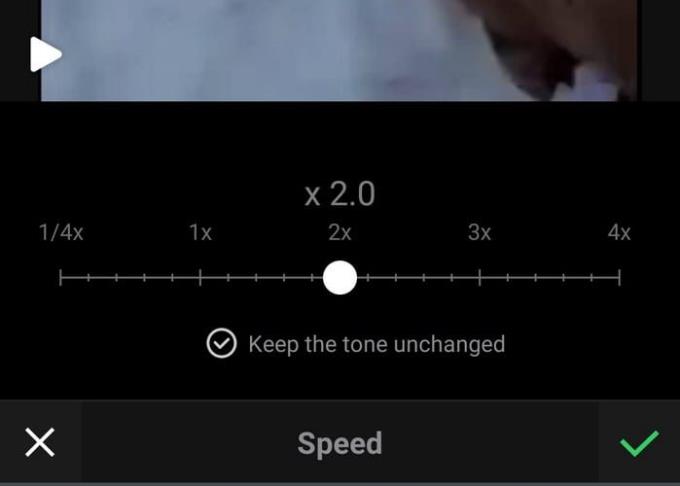
Þegar nýja hraðanum hefur verið bætt við geturðu haldið áfram að breyta myndbandinu þínu eða vistað það. Vista valkosturinn verður efst til hægri.
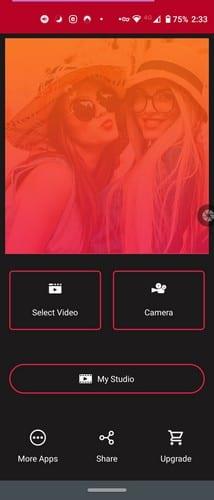
Þegar þú hefur valið hvaða myndband þú vilt að Video Speed stilli, hefurðu möguleika á að klippa myndböndin þín. Færðu hliðarnar þar til þú hefur klippt myndbandið að þér. Fyrir neðan klippingartólið sérðu tiltækan hraða.
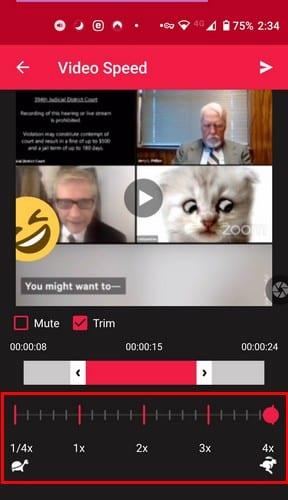
Til að stilla hraða myndbandsins geturðu beint á hraðanúmerið eða smellt á rauða hringinn og rennt honum. Það er líka möguleiki á þöggun, bara ef þú vilt fjarlægja hljóð myndbandsins. Þegar búið er að vinna myndbandið, efst til hægri, muntu sjá tónlistartákn. Ef þú skiptir um skoðun og vilt bæta tónlist við myndbandið þitt skaltu velja þennan valkost.
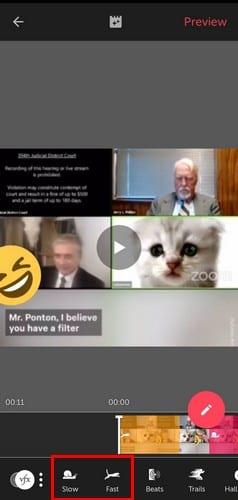
Ólíkt öðrum öppum leyfir Vizmato þér ekki að stilla hraðann að ákveðnu númeri. Svo virðist sem það er einn hraði fyrir hæga hreyfingu og hratt áfram. Þegar þú hefur stillt hvítan á þann hluta myndbandsins sem þú vilt bæta áhrifunum við skaltu velja hæga eða hraða valkostinn neðst.
Forritið mun byrja að merkja með appelsínugulum eða rauðum lit (fer eftir valkostinum sem þú valdir) allt myndbandið nema þú hættir því. Snertu einfaldlega myndbandsspóluna og færðu hana handvirkt. Þannig hefurðu stjórn á því hversu mikið af myndbandinu mun hafa þessi áhrif.
Forritið gerir þér kleift að bæta báðum áhrifum við myndbandið og ef þú skiptir um skoðun og vilt eyða áhrifunum skaltu velja það og smella á ruslatáknið. Forritið hefur önnur frábær myndbandsbrellur sem þú getur prófað svo lengi sem þú ert að nota appið.
Þegar þú ert búinn með myndbandið þitt, bankaðu á Forskoðunarvalkostinn efst. Ef þér finnst þú þurfa að gera fleiri breytingar, ýttu bara á afturhnappinn efst til vinstri. Ef ekki, farðu þá og sjáðu myndbandið þitt.
Ef þú ert að leita að appi sem heldur hlutunum einföldum þegar kemur að eiginleikum, þá gætirðu líka líkað við Slow Motion . Forritið gefur þér möguleika á að taka upp nýtt myndband eða velja eitt úr myndasafni tækisins. Forritið mun einnig spyrja þig hvaða klippiaðferð þú vilt nota. Þú getur valið á milli Advanced eða Simple.
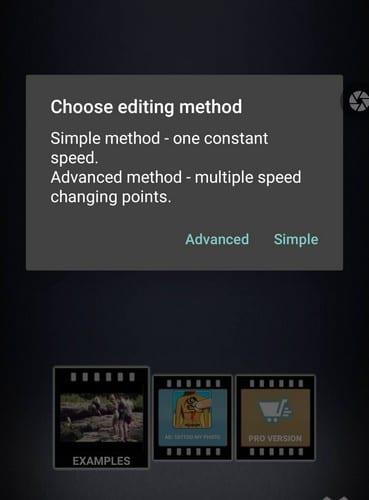
Segjum að þú hafir valið The Simple valkost. Neðst muntu sjá hraðamöguleikana sem þú getur bætt við myndbandið þitt. Ef þú hefur gert hlé á myndbandinu þínu þarftu að ýta á spilunarhnappinn til að sjá forskoðun. Ef þú gerir ekki hlé á myndbandinu heldur það bara áfram að hringja. Neðst muntu einnig sjá möguleika á að klippa myndbandið þitt ef þú vilt.

Þegar þú hefur gert nauðsynlegar breytingar á myndbandinu þínu, bankaðu á græna niðurhalshnappinn efst til hægri. Áður en það er vistað mun appið sýna þér nokkra lokavinnsluvalkosti eins og:
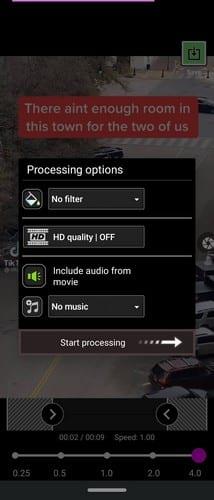
Ekki gleyma tot ap á Byrja vinnslu valkostinn til að klára myndbandið þitt.
Þegar það kemur að því að stilla hraða myndbandsins þíns hefurðu nokkra möguleika til að velja úr. Svo ef þér finnst ekki gaman að borga fyrir app þarftu það ekki. Hvaða app á listanum heldurðu að þú sért að fara með? Láttu mig vita val þitt í athugasemdunum hér að neðan.
Byrjaðu nýtt og gefðu Android tækinu þínu nýtt nafn. Í þremur einföldum skrefum getur Android tækið þitt fengið annað nafn.
Svona geturðu gefið Android deilingarvalmyndinni fleiri valkosti til að skipuleggja forritin ókeypis.
Símaskjárinn þinn slokknar meðan á símtölum stendur er ætluð hegðun til að koma í veg fyrir að þú ýtir óvart á einhvern takka.
Breyttu hraðanum á hvaða myndbandi sem er á Android ókeypis með þessu gagnlega forriti. Bættu bæði hægfara og hraðspóluáhrifum við sama myndbandið.
Gefðu myndbandinu þínu þann hraða sem það þarf að hafa með þessum ókeypis Android forritum. Veldu úr fimm myndvinnsluforritum.
Síðustu tvö ár hafa ekki verið of góð við Motorola. Þeir hafa ekki aðeins verið hlutlausir í efri hluta litrófsins, heldur standa þeir einnig frammi fyrir harðri samkeppni á millibilinu ...
Hvað gerir þú þegar Android samþykkir ekki PIN-númerið þitt eða mynstrið þó þú vitir að þú notar réttan? Notaðu þessa handbók.
Notaðu Motorolas skjávarann þinn og slepptu því að þurfa að setja upp annað forrit á Android tækinu þínu.
Gefðu myndinni þinni þann bakgrunn sem hún á skilið með því að breyta bakgrunninum með einu af þessum ókeypis Android forritum.
Sjáðu hvernig þú getur breytt sjálfgefna vafranum þínum á mismunandi Android tækjum með þessari kennslu.
Sjáðu hvernig þú getur veitt nýjum og þegar uppsettum öppum tímabundið leyfi fyrir Android tækinu þínu.
Forðastu að láta sjálfvirk leiðrétta orð breyta sjálfkrafa með því að bæta orðum við orðabókina. Hér eru skrefin til að fylgja.
Er Android hægur? Hér er hvernig á að sjá hvað tekur svo mikið pláss og hvernig á að losna við það.
Notaðu besta mögulega Android skráarkönnuðinn ókeypis. Hér eru nokkrar sem þér gæti líkað við.
Skemmtu þér með myndirnar þínar og breyttu þeim í skemmtilegar teiknimyndir með þessum ókeypis Android forritum.
Það getur verið sársauki að eyða myndum af símanum fyrir slysni. Það þýðir ekki aðeins að þú gætir týnt dýrmætu minni (eða uppáhalds selfie á baðherberginu af
Finndu út hvað flugstilling er og hvernig á að kveikja á honum fyrir Windows, Android og iPadOS.
Uppgötvaðu hversu auðvelt það er að fjarlægja WiFi net úr Android tækinu þínu.
Finnst þér gaman að lesa á kvöldin? Prófaðu eina af þessum bláu ljóssíum til að vernda sjónina.
Prófaðu þessar gagnlegu ráðleggingar þegar hljóðneminn á Android tækinu þínu virkar ekki. Einföld ráð sem auðvelt er að fylgja eftir.
Sjáðu hvernig þú getur fundið hnitin fyrir hvaða stað sem er í heiminum í Google kortum fyrir Android, Windows og iPadOS.
Hvernig á að hætta að sjá staðsetningarskilaboðin í Chrome á Android, Windows 10 eða iPad.
Sjáðu hvaða skref á að fylgja til að fá aðgang að og eyða Google kortaefninu þínu. Svona á að eyða gömlum kortum.
Samsung Galaxy S24 heldur áfram arfleifð Samsung í nýsköpun og býður notendum upp á óaðfinnanlegt viðmót með auknum eiginleikum. Meðal margra þess
Samsung Galaxy S24 serían af snjallsímum, með flottri hönnun og öflugum eiginleikum, er vinsæll kostur fyrir notendur sem vilja Android í toppstandi
Hér eru nokkur forrit sem þú getur prófað til að hjálpa þér að ljúka áramótaheitinu þínu með hjálp Android tækisins.
Komdu í veg fyrir að Google visti allar framtíðarupptökur með því að fylgja nokkrum einföldum skrefum. Ef þú heldur að Google hafi þegar vistað eitthvað, sjáðu hvernig þú getur eytt hljóðunum þínum.
Galaxy S24, nýjasti flaggskipssnjallsíminn frá Samsung, hefur enn og aftur hækkað grettistaki fyrir farsímatækni. Með nýjustu eiginleikum sínum, töfrandi
Uppgötvaðu hvað símskeyti eru og hvernig þau eru frábrugðin hópum.
Ítarleg leiðarvísir með skjámyndum um hvernig á að stilla sjálfgefna heimasíðu í Google Chrome skjáborði eða farsímaútgáfum.




























